從 Android 的內存中恢復文件的 3 種方法?
“我不小心從三星 S6 的內存中刪除了一些文件。 我找到了一些從 SD 卡中恢復數據的工具,但我可以使用它們來執行內部存儲恢復嗎? 我不希望我手機上的現有數據在此過程中被刪除。”
這是幾天前一位 Android 用戶向我們發送的關於從手機內存中恢復數據的查詢。 如今,在 Android 手機上擁有 64、128 甚至 256 GB 的內部存儲空間是很常見的。 因此,SD卡的使用已大大減少。 雖然一開始看起來很方便,但它有自己的收穫。 例如,從手機內存而不是 SD 卡中恢復照片可能很困難。 看看如何 從Android SD卡恢復數據 這裡。
儘管如此,通過使用正確的內存恢復軟件,您當然可以從手機內存中找回丟失和刪除的內容。 在本指南中,我將教您如何以三種不同的方式從 Android 手機的內存中恢復已刪除的文件。
第 1 部分:是否可以從 Android 內部存儲中恢復已刪除的文件?
雖然內部內存恢復聽起來比 SD 卡恢復更難,但可以通過使用正確的內存恢復軟件來執行。 這是因為當數據從手機存儲中刪除時,它不會被永久刪除。
有一個指針索引表,用於存儲設備中存儲數據的內存位置。 很多時候,只有指針索引被重新定位或擦除。 因此,處理器無法找到您的數據並且無法訪問。 這並不意味著實際數據已丟失。 這僅意味著現在它已準備好被其他內容覆蓋。 如果您希望從手機的內存中取回數據,請確保遵循以下建議:
- 別 重新啟動設備 太多次希望取回您的數據。 如果重啟手機一次後沒有出現,則需要使用手機內存恢復工具。
- 數據丟失後避免使用手機。 如果您繼續使用它,那麼新數據可能會覆蓋無法訪問的內容。 不要使用任何應用程序,不要瀏覽網頁,甚至不要連接到互聯網。
- 嘗試盡快採取行動,以獲得更好的內存恢復結果。 您等待的時間越長,恢復數據就越困難。
- 僅使用可靠的工具從手機內存中執行數據恢復。
- 為了避免任何不必要的數據丟失, 備份你的安卓手機 定期或與雲服務同步。

第 2 部分:如何從 Android 手機內存中恢復已刪除的文件? (簡單的方法)
從 Android 設備執行內部存儲恢復的最簡單方法之一是使用 DrFoneTool – 數據恢復 (Android). 它是 DrFoneTool 工具包的一部分,以產生業內最高的成功率而聞名。 該軟件由 Wondershare 開發,是首批用於智能手機的數據恢復工具之一。
DrFoneTool – Data Recovery (Android) 的最佳之處在於它具有極其用戶友好的界面。 因此,即使您之前沒有技術經驗,您也可以從 Android 的內部存儲中恢復已刪除的文件。 在嘗試恢復丟失的內容時,您手機上的現有數據也不會被刪除。 這是這個驚人的內存恢復軟件的一些其他功能。

DrFoneTool – 數據恢復 (Android)
世界上第一個 Android 智能手機和平板電腦恢復軟件。
- 通過直接掃描您的Android手機和平板電腦來恢復Android數據。
- 預覽並有選擇地從Android手機和平板電腦恢復您想要的東西。
- 支持各種文件類型,包括WhatsApp,消息和聯繫人,照片和視頻以及音頻和文檔。
- 支持 6000 多種 Android 設備型號和各種 Android 操作系統,包括三星 S7。
- 該工具現在可以從 Android 手機內存中恢復已刪除的文件,前提是它已植根或早於 Android 8.0。
DrFoneTool – 數據恢復 (Android) 擁有如此多的高級功能,是我們所有人必備的內存恢復軟件。 您可以按照以下步驟從手機內存中恢復已刪除的文件。
- 在您繼續之前,請轉到手機的設置>關於手機,然後連續點擊“內部版本號”7次以解鎖開發者選項。 稍後,您可以通過訪問設置 > 開發人員選項來打開 USB 調試選項。
- 現在,在您的 Mac 或 Windows 系統上啟動 DrFoneTool 工具包並將您的手機連接到它。 要啟動手機內存恢復,請從其歡迎屏幕中選擇“數據恢復”模塊。
- 該應用程序將自動檢測您的手機。 您可以選擇從 Android 設備的內存中執行數據恢復。
- 在下一個窗口中,選擇要恢復的數據類型。 您可以進行多項選擇,也可以選擇查找各種數據。 單擊“下一步”按鈕繼續。
- 此外,您必須選擇是要掃描所有數據還是僅查找已刪除的內容。 為了獲得更好的結果,我們建議掃描所有數據。 這可能需要更多時間,但結果也會更廣泛。
- 坐下來等待幾分鐘,因為該應用程序會分析您的設備並查找任何已刪除或無法訪問的數據。
- 在內部存儲恢復期間不要斷開手機並耐心等待。 您可以通過屏幕指示器查看恢復過程的進度。
- 一旦該過程完成,所有恢復的數據將被分成不同的類別。 您可以從左側面板訪問任何類別並在右側預覽您的數據。
- 選擇要恢復的數據文件,然後單擊“恢復”按鈕將其恢復。 您可以進行多項選擇,也可以選擇整個文件夾。
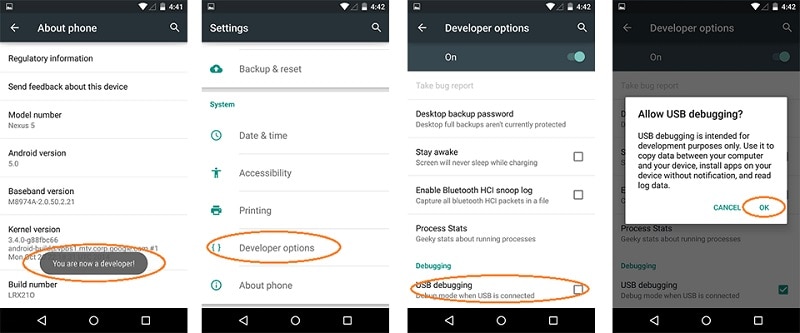





而已! 通過遵循這個簡單的過程,您將能夠了解如何從 Android 手機內存中恢復已刪除的聯繫人。 您還可以恢復所有其他數據類型,如照片、視頻、音頻、消息、文檔等。
第 3 部分:如何免費從內存中恢復已刪除的文件? (複雜)
在尋找從手機內存中執行圖像恢復的選項時,我發現 這篇文章 來自 xda 開發者論壇。 它解釋瞭如何從 Android 手機內部存儲器中恢復已刪除的文件。 唯一的問題是您的設備應該植根。 此外,這個過程非常複雜,很可能在最初的幾次嘗試中您可能無法正確完成。
首先,我們必須將您手機的內部存儲空間複製為 RAW 文件。 這稍後將轉換為 VHD 格式。 將虛擬硬盤安裝到您的 Windows 磁盤管理器後,我們可以使用任何可靠的數據恢復工具對其進行掃描。 好的——我同意,這聽起來確實很複雜。 為了讓您更輕鬆地使用此技術執行內部存儲器恢復,我將過程分解為不同的步驟。
第 1 步:創建 Android 內部存儲器的映像
1. 首先,我們要製作手機內存的圖像。 為此,我們將藉助 FileZilla。 您可以在系統上安裝 FileZilla 服務器並運行它。 只要確保您以管理員身份運行它即可。
2. FileZilla 啟動後,進入其常規設置。 在“偵聽這些端口”功能中,列出 40 的值。此外,在此處的超時設置中,為連接超時提供 0。
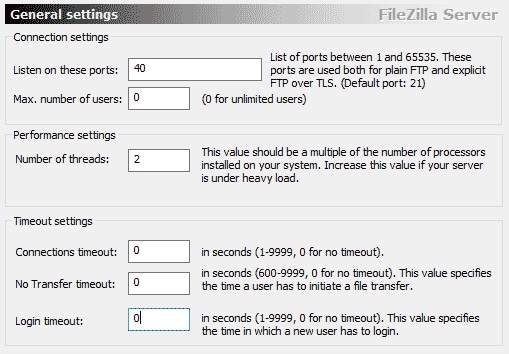
3. 現在,轉到用戶設置並選擇添加新用戶。 如您所見,我們在這裡創建了一個名為“qwer”的新用戶。 您也可以指定任何其他名稱。 此外,為用戶設置密碼。 為方便起見,我們將其保留為“通過”。
4. 開啟讀寫操作,保存在C:cygwin6400。 這裡,C: 是安裝 Windows 的驅動器。
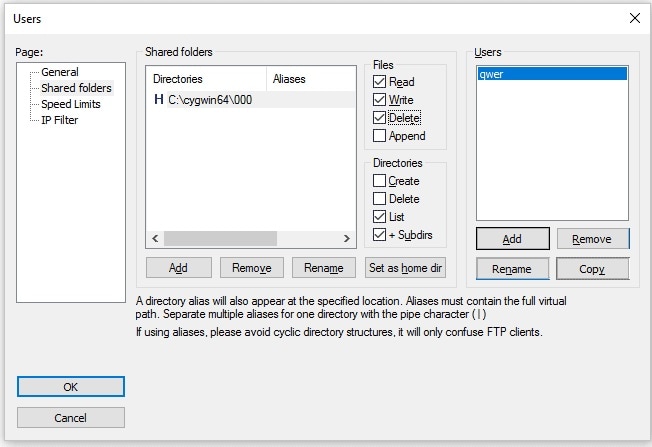
5. 太好了! 完成後,您需要在系統上安裝 Android SDK。 你可以從安卓官網下載 在這裡.
6、安裝完成後,將adb.exe、adb-windows.exe、AdbWinApi.dll、AdbWinUsbApi.dll、fastboot.exe文件複製到C:cygwin64bin。
7. 將您的安卓手機連接到系統。 只需確保事先啟用了 USB 調試選項。
8. 打開命令提示符並輸入以下命令。 這將使您獲得可用驅動器的列表。 通過這種方式,您可以簡單地複制選定的驅動器而不是整個手機存儲空間。
- 亞行外殼
- su
- 查找 /dev/block/platform/ -name ‘mmc*’ -exec fdisk -l {} ; > /sdcard/list_of_partitions.txt
9. 這裡,“list_of_partitions”文本文件將包含有關您手機上的分區的信息。 使用以下命令將其複製到安全位置。
adb pull /sdcard/list_of_partitions.txt C:/cygwin64/000
10. 稍後,您可以打開此文件並手動查找有關丟失數據的任何信息。
11.為了製作手機內部數據的圖像,您需要提供某些命令。 打開一個新的控制台窗口並輸入以下詳細信息。
- 亞行外殼
- su
- mkfifo /緩存/myfifo
- ftpput -v -u qwer -p pass -P 40 192.168.42.79 mmcblk0p27.raw /cache/myfifo
12. 這裡,“qwer”和“pass”是我們的用戶名和密碼,您可以用自己的來替換。 後面是端口號和服務器地址。 最後,我們指定了與文件原始位置關聯的特定區域。
13. 啟動另一個控制台並鍵入以下命令:
- 亞行外殼
- su
- dd if=/dev/block/mmcblk0p27 of=/cache/myfifo
14. 如前所述,“mmcblk0p27”是我們手機上數據丟失的位置。 這可能因一部手機而異。
15. 這將使 FileZilla 將數據從您的手機複製到文件夾“000”(如前所述)。 您必須等待一段時間才能完成該過程。
第 2 步:將 RAW 轉換為 VHD 文件
1. 複製數據後,您需要將 RAW 文件轉換為 VHD(虛擬硬盤)格式,以便您可以將其掛載到系統中。 為此,您只需從以下位置下載 VHD 工具 這裡.
2. 完成後,您必須將 VHDTool.exe 文件複製到工作文件夾中。 在我們的例子中,它是 000 文件夾。 再次啟動控制台,轉到文件夾,然後鍵入以下內容:
cd C:/cygwin64/000/VhdTool.exe /convert mmcblk0p27.raw
3. 雖然轉換後的文件名會有 RAW 擴展名,但它可以用作虛擬硬盤。
第 3 步:在 Windows 中將其掛載為虛擬硬盤
1. 你快到了! 現在,您需要做的就是在 Windows 中掛載虛擬硬盤。 為此,請轉到 Windows 上的磁盤管理設置。
2. 現在,轉到設置 > 操作,然後單擊“附加 VHD”。
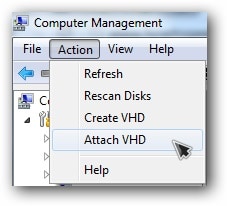
3. 當它詢問位置時,提供“C:cygwinnexusmmcblk0p12.raw”。 請記住,您的文件名在這裡會有所不同。
4. 右鍵單擊它並選擇初始化磁盤> GPT。 此外,右鍵單擊空白區域並選擇“新建簡單卷”選項。

5. 只需為驅動器分配一個新盤符並禁用分區即可完成嚮導。
6. 另外,右鍵單擊 RAW 部分並對其進行格式化。 文件系統類型應為 FAT 32。
第 4 步:執行數據恢復
最後,您可以使用任何免費提供的數據恢復工具並掃描您剛剛安裝在系統上的虛擬硬盤。 當應用程序會詢問您執行數據恢復的位置時,請提供您在上一步中分配的虛擬硬盤的盤符。
不用說,這種技術有許多複雜性。 首先,您只能在 Windows PC 上執行手機內存恢復,因為它不適用於 Mac。 最重要的是,您的設備應事先植根。 如果沒有,那麼您將無法創建其內部存儲的 RAW 文件。 由於這些複雜性,該技術很少產生預期的結果。
第 4 部分:如何從無法正常工作的 Android 手機的內存中恢復數據?
即使您的手機出現故障或損壞,您也可以藉助 DrFoneTool – 數據恢復 (Android) 來從中恢復無法訪問的內容。 目前,它支持 從損壞的三星設備中恢復數據. 也就是說,如果您擁有一部受到物理損壞的三星手機,您仍然可以嘗試使用 DrFoneTool 恢復您的數據。
您需要做的就是將手機連接到系統,啟動 DrFoneTool – Data Recovery (Android),然後選擇在損壞的設備上執行數據恢復。 您必須讓應用程序知道您的手機是如何損壞的。 截至目前,該服務僅適用於損壞的三星手機,但該應用程序很快也會將其擴展到其他型號。

它將在您損壞的手機上執行全面的數據恢復,並讓您將其恢復到安全的位置而不會遇到任何麻煩。
如您所見,有多種方法可以學習如何從手機內存中恢復已刪除的文件。 如果您不想經歷任何不必要的麻煩並獲得積極的結果,那麼只需嘗試 DrFoneTool – 數據恢復 (Android)。 它還提供免費試用版,以便您首先測試應用程序的工作原理。 如果您喜歡它的結果,那麼您可以簡單地購買該工具並像專業人士一樣對手機內存執行數據恢復。 繼續並立即下載此內存恢復軟件。 你永遠不知道——它可能最終會在某一天保存你的數據。

